2014年04月の記事
全26件 (26件中 1-26件目)
1
-
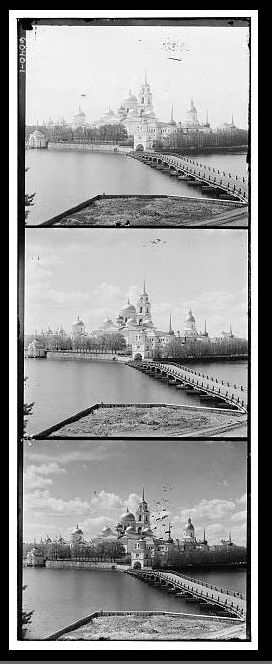
100年前にロシアで撮られたカラー写真の再生
WIREDに「100年前のロシアで撮られたカラー写真」(The Final Years of Pre-Soviet Russia, Caprured in Glorious Color)という表題で紹介されている記事が面白い。(サイトのURLはこの末尾に記載)面白いと思ったのは、そのカラー画像の再生を現在の手法で改めて再生しているところだ。写真は100年前に撮ったものなので、もちろん白黒の画像である。しかし、「赤・青・緑のフィルターを通して3枚のモノクロ乾板を素早く連続撮影することによりカラー写真を撮る方法」で写真を取ることによってカラー画像を作成しているのだ。このカラー画像の作成方法は、今でも現在のカメラによるカラー画像撮影に使われている。2つほど実際の写真で紹介したい。上の写真は「聖ニル修道院」と「中央アジアのブハラ・アミール国(ブハラ・ハン国)マンギト朝、最後のアミール(国王)となったアーリム・ハーン」の写真で、それぞれ赤・青・緑のフィルターを通してとった写真だ。上の写真を合成して当時(たぶん)手動で作成したのが下の写真だ。そして、下の写真は現在のデジタル技術を駆使して、再調整して、露出や被写体の僅かな動きなどで発生する多数の色の不具合を取り除いて作成した画像だ。上の写真を見ていると、今でも実に綺麗に写真がとれているのがよく分かる。100年前に撮った写真がこんなに綺麗に再生されるとは、実に感動ものだ。(日本語サイト)http://wired.jp/2014/04/29/prokudin-gorskii-photos-russia/(英語サイト)http://www.wired.com/2014/03/prokudin-gorskii-photos-russia/#slide-id-640724
2014.04.30
コメント(0)
-

Windows 8.1 Update 1の次のリリースは?
Windows 8.1 Update 1のリリースが終わったばかりだが、すでに次のリリースの話が出ている。巷の噂では次のリリースは今年の秋、すなわち今年の8月頃にあるという話が出ている。これはWindows情報では有名なロシアのWZORからの情報による。マイクロソフトは現在のWindows 8.1 Update 1では十分に性能を上げているとは考えていないようで、Windows 9のリリースの前にWindows 8.2(もしくはWindows 8.1 Update 2)などというのが必要なようだ。そしてそれはやはり無料でダウンロードできるようになると思われる。この時に2014 Buildで紹介されたスタートボタンが上の画面のように表示されるようになると考えられる。Windows 9はクラウドベースのOSになるようで、そのリリースはおおかたの予想では2015年だ。このWindows 9も無料になる可能性があるようだ。マイクロソフトの課題として、Windws 8、Windows PhoneそしてWindows RTの一本化というのがある。これは結構な仕事で、かつその変更はユーザにも大きな影響を与えると考えられる。
2014.04.30
コメント(0)
-
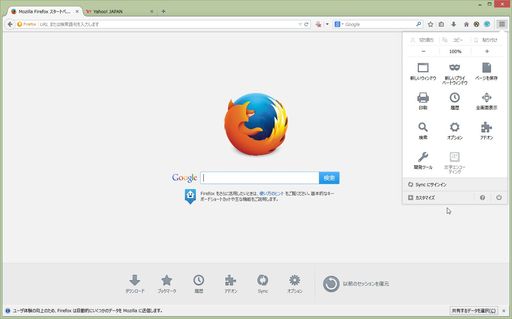
Firefoxのユーザーインターフェースが新しくなった
MozillaのFirefoxがFirefox29としてリリースされたのはつい最近だ。Firefoxを使用している人はその表示がFirefox28から大きく変更されていることに気がついているはずだ。私自身は主としてGoogle Chromeを使っているので気が付くのが遅れた。Firefox 29のベータ版は3月ごろからリリースされていたので、その時に既に分かっていたことである。表示が変わったというだけではなく、Firefox 29ではFirefoxアカウントを導入している。このアカウントを使用して、ユーザが使用しているデバイスのすべてに同期を取るようにしたのだ。上の画面を見ていると、どことなくChromeの表示に似てきたように感じるのは私だけだろうか。いずれにせよ、メニューのアイコンが右上隅に位置するようになったし、ブラウザのタブなども角が丸くなったりして、実際に見ているサイトの画面をなるべく大きく表示するような変更になっているようだ。
2014.04.29
コメント(0)
-

スマホは更に安くなる?
日経ビジネスオンラインの4月25日付の記事でに『もうすぐ来る?”0円スマホ”時代』というのがある。以下のところだ。http://business.nikkeibp.co.jp/article/report/20140423/263382/?ST=manageこの記事は実に良いところを付いていると感じた。この記事のようにスマホは限りなく無料になるのではないだろうか?最近の格安スマホの動向といえば、NVMOによる格安スマホに始まって、最近は楽天やイオン、ビッグカメラなどが格安のスマホを提供するようになってきている。この格安傾向はさらに大きな衝撃をスマホ業界に与えると思われる。今までの格安スマホはそれを格安の商品として販売していたのだが、これからは販売のための売り場となるというのだ。ここで楽天の売り場のことを考えてみる。楽天の場合にはインターネット上に売り場を作り、その広告はメールやインターネット上の広告などいろいろのところに広告を貼って、宣伝する形態をとっている。これを自分が販売した、というか無料で配布したスマホでは、いつも最初の画面は自分の商品を販売する売り場が表示される、あるいは、そのスマホを使っていると、時々商品の広告が表示されるといった事を行うようにするのだ。そしてこの無料化に必要なお金は、このスマホによる広告収入で賄うようにするのだ。こういう顧客の囲い込みをすると、現在Googleなどが行っているユーザーの種々のデータも手に入ることも可能だろうから、そこからまた新たな事業の展開も可能になるというものだ。以上のような展開だと、なんとなく「0円スマホ」がすぐにも出てきそうな雰囲気だが、それはまだまだ難しそうだ。なにしろ、スマホの価格が結構高いので、それを無料で提供するのには資金が結構必要だ。さらに、通信費用に関しても、電話代だけはとるというのでは、やはり通信費用の支払に莫大な資金が必要になる。こう考えていくと、どうも「0円スマホ」は上に挙げたようなアイデアだけでは実現しそうにない。ただし、顧客の囲い込みということを考えに入れると、イオンなどが打ち出した月額2980円という格安の料金をさらに減らすことができるアイデアは出てきそうだ。
2014.04.28
コメント(0)
-
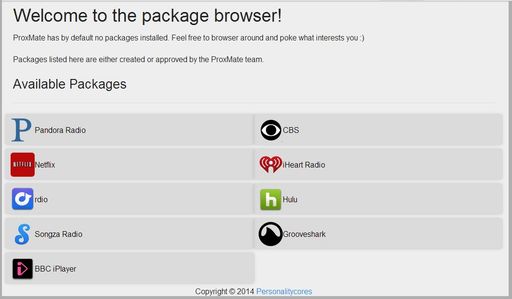
ProxMateにPackageが必要になった
昨日、ProxMateの近況を報告した。その途端というわけではないが、急にPandoraにアクセスできなくなった。ProxMateを使用して順調に利用できていたのだが。Chromeブラウザのアドレスバーの右隣にインストールされている拡張機能が表示されているのだが、そのなかのProxMateのアイコンに何か赤いマークが入っているのに気がついた。それをクリックしてみると、Packageをインストールする必要があるというメッセージが出てきた。いままで、Packageなど聞いたこともなかったのだが。想像するにこういうことになったのは、ProxMateのベータバージョンをインストールしたからだろう。ベータバージョンでPackageというものが導入されたのだと思う。さっそくメッセージの中のPackageの項目をクリックすると以下の様な画面が表示された。「Available Pacages」という表示になったいるのだから、そのうちに色々と対応サイトのPackageが追加されるのだろう。とりあえず、Pandora RadioのPcakageをクリックした。以下の画面が表示される。ここで左上のところにある「Add to ProxMate」のラベルをクリックする。さっそくPackageが追加されたようで、以下の様な表示が現れた。以上でPackageの追加は終了だ。さっそく、Pandoraのサイトにアクセスしてみた。問題なくアクセスすることができた。これからすると、今後はProxMateは、本当は一つのアプリの対応ですべてのサイトに対応したいところだが、それがうまく行かなくて、それぞれのサイトに応じたPackageというものを追加することで、アクセスを可能にするようだ。
2014.04.27
コメント(0)
-
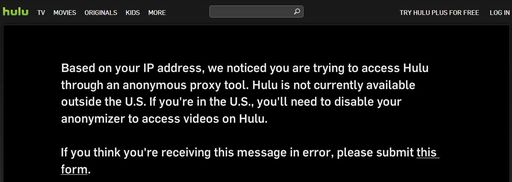
地域限定のコンテンツを地域外からアクセス可能にするProxMateの近況
著作権に関連する事項なのでしっかりしたサイトでは紹介されない。従ってあまり有名にはならないが、ProxMateは便利なソフトである。なにしろ米国以外から米国内のインターネットサービスで地域限定のものを入手するには都合のいいソフトだ。私もこのブログで昨年9月29日にChrome用のProxMateのインストールのやり方を説明している。もちろんそれ以前にも関連ブログを書いている。つい最近4月24日のProxMateのFacebookの記事で、HuluがUnblock(ブロックを解除)できなくなったことを報告している。コンテンツを供給する側としては、著作権がらみでクレームを著作権者からかけられているから、米国外にコンテンツが流出するのをブロック(止める)する必要がある。そういう対応はあるが、ProxMateはまたUnblockするように努力中だという。さらに4月15日の記事ではProxMateの新しいバージョンが近々提供されるという。その試用バージョンがあるというので早速インストールしてみた。以下のところからダウンロードできる。http://proxmate.me/Chrome用のダウンロードボタンをクリックすると以下のような画面が現れる。これで簡単にChromeの拡張機能としてインストール出来てしまう。これを見るとGoogle Playで「ProxMate」で検索しても表示されるのかと思うほどだが、残念ながら(!)検索では探し出せない。この新しいバージョンはまだ使い始めたばかりなので、詳しい報告はできないが、今のところ支障なく動いてくれている。ProxMateがUnblockするサイトも少しは増えたようだ。以前は実際に試してみると、実際には見ることや聞くことができないサイトがいくつかあったようだが、徐々に解決してきている。とは言え、私くらいの英語の実力では英語の動画を続けてみているのはちょっと辛いものがある。したがって、Pandoraのような音楽のコンテンツを聞いているのが精いっぱいのところだ。
2014.04.26
コメント(0)
-
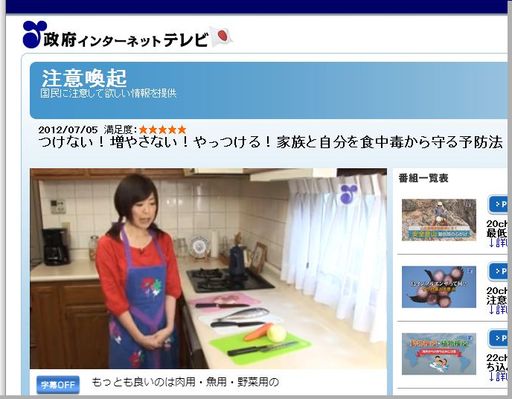
政府インターネットテレビの動画をダウンロードする
政府インターネットテレビというのがある。以下のところだ。http://nettv.gov-online.go.jp/政府の広報活動の一環だろう。いろいろのテーマで広報が行われている。こういう活動は一般にはあまり知られていないかもしれない。このサイトで以下のような新着動画として挙げられているものを見れば内容が少しわかるのではないだろうか。・ 日米共同記者会見-平成26年4月24日・ 山岳遭難救助隊長にきく~安全登山 最低限の心がけ・ 大阪府下訪問-平成26年4月18日・ ジャパン・サミット2014 安倍内閣総理大臣基調講演-平成26年4月17日・ ジャパン・サミット2014-平成26年4月17日・ 鳥インフルエンザって何? その対策と注意点それはさておき、このサイトで見ることのできる動画をダウンロード出来ないかという依頼が来た。「つけない!増やさない!やっつける!家族と自分を食中毒から守る予防法」という表題のもので、2012年7月に掲示されたものだ。これを食中毒の説明をするときに使いたいというので、依頼を受けたのだ。著作権などの問題もあるが、こういう内容ならお金の関わらない講演ならとやかく言われないのではないかと考えて、ダウンロードをやってみることにした。当初、簡単にダウンロードできるのではないかと考えたのだが、結構手間がかかってしまった。まずは、動画のタウンロードだが、いくつか動画のストリーミングをダウンロードするソフトを試しに使ってみた。いくつか試した中で、なんとかダウンロードできたのは「VSO Downloader」というソフトだ。このソフトの説明は以下のところに詳しい。http://www.kananet.com/freesoft-vso-downloader.htmlこの説明にもある通り、動画を50MBくらいのサイズで細かく分けてダウンロードしてくれる。(ちょっと例としてはいい例が使ってないが)食中毒の予防法の動画は「VSO Downloader」でいくつかの動画に切り刻まれてダウンロードされた。mp4のファイル形式でダウンロードしたので、表示してみた。ところが、手持ちの動画プレーヤーではコーデックの問題で表示できない。なにか私の操作が悪かったのか、あるいは政府インターネットテレビの側で何かコピー防止などの細工がされているのかもしれない。それではということで、今度はパソコンの画面を録画するソフトを使うことにした。使用したのは「カハマルカの瞳」という簡易キャプチャレコーダーのソフトである。入手先は「窓の杜」のダウンロードサイトである。このソフトを使っての録画では、事前に録画時間を設定しておき、「REC」ボタンをクリックして録画を開始した。そして、ブラウザで表示していた「食中毒の予防法」の動画を全画面表示にして再生した。再生を始めるまでの間の動画と、再生が終了してから録画時間が終了するまでの動画は後でカットするつもりだ。録画は短い時間単位で分割して記録されていく。「カハマルカの瞳」では、基本的には画像も音声も同時に録画/録音されるはずなので、これでマイクロソフトの「ムービーメーカー」を使って、必要な部分だけを切り出せば出来上がりと考えていた。ところが、なぜかどうしても音声が録音されないのだ。やむなく、「SoundTapストリーミング録音ソフト」というソフトを、「窓の杜」からダウンロードして音声は別に録音することにした。これは意外と簡単に録音することができた。仕上げはマイクロソフトのムービーメーカーである。このソフトを使って、まず、録画した動画の最初と最後の部分をカットした。つまり、「食中毒の予防法」のビデオの部分だけを取り出したのだ。これにツールバー上の「音声の追加」をクリックして、録音した音声ファイルをクリックして貼り付けた。最後に残った問題は、動画と音声のフェーズ合わせである。別々に録画/録音したので同期していないのだ。これは上の画面のように音声の部分をマウスでクリックして選択し、ドラッグすることで位置を移動させ動画とフェーズを合わせるようにした。少しずつ、場所をずらしてフェーズが合っているかどうかを確認するのは大変だったが、動画を見て不自然でない程度に合わせることができた。
2014.04.25
コメント(0)
-
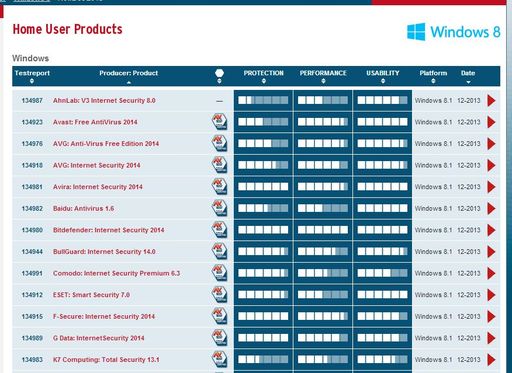
ウィルス対策ソフトの評価
以前紹介したことがあると思うのだが、世間には色々と評価してくれるところがあって、ウィルス対策ソフトのテストとその評価を行ってくれているところがある。その一つがAV-Testというサイトだ。以下の所ある。http://www.av-test.org/en/home/このサイトでは、ウィルス対策ソフトをテストした結果を2ヶ月おきくらいに発表している。更に、年間での評価も行っている。さらにはWindowsのバージョンごととか、Androidなどについてもそれぞれのウィルス対策ソフトの評価を検出率とか、効率とか、使いやすさなどの分野別で行っている。興味のあるところはやはりWindowsでの評価だが、以下の年間の評価を見てもらうとほぼすべてのウィルス対策ソフトが合格点をとっている。ところが一つだけマイクロソフトのWindows Security Essencialsが評価点が低いのだ。これはウィルス対策ソフトの製作ポリシーによるようである。つまり、次々と出てくるウィルスに即座に対応するようにせず、他のウィルス対策ソフトに比較すると少し遅れての対応を行っているようなのだ。大きな労力をかけて素早く対応するよりも、じっくり構えて対応するほうが余計な労力を使わずにするというわけである。
2014.04.24
コメント(0)
-
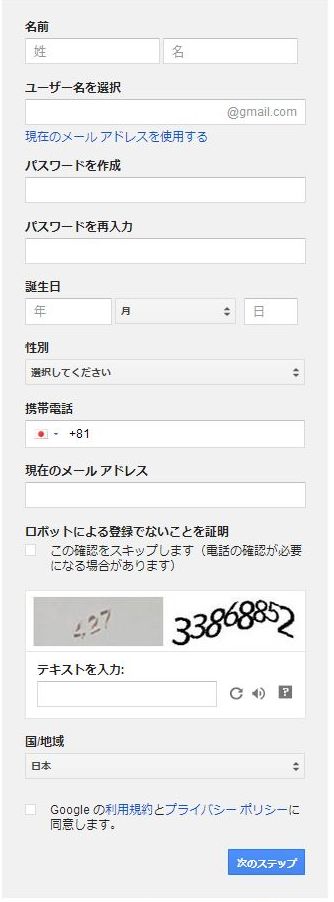
初心者用にGoogleのアカウント登録の説明をしてみる
Googleのアカウント登録はGoogleのいろいろのサービスを受ける上で必須ではないが、登録することでそのサービスをもっと便利に使うことができるようになるのだ。アカウントの登録はパソコンに慣れた人にとっては全く問題ないだろうが、慣れていない人にとっては、大変な作業のようなので、ここできちんと説明してみたい。アカウントを登録するには以下のところをまずクリックする。https://accounts.google.com/SignUp?hl=jaブラウザに表示された画面に上のような入力用画面が表示される。「名前」はご自分の名前を入れる。「ユーザ名を選択」はGmailとして使用するメールアドレスを入力する。入力した文字列の後に[@gmail.com」というのが後ろにつく。それが新しく取得するGmailのアドレスだ。現在使っているアドレスをそのまま使いたいときには、「現在のメールアドレスを使用する」をクリックして、自分のメールアドレスを入力する。「パスワードを作成」と「パスワード再入力」にはGoogleアカウントで使用する際に使用するパスワードを入力する。忘れないようにメモっておいたほうがいいだろう。「誕生日」、「性別」はそれぞれ入力すればいいのだが、誕生日の月と性別は入力の箱の右側の部分をクリックすると選択画面が出てくるので、該当するものをクリックして選択すればよい。「携帯電話」は「+81」の後ろに携帯電話の番号を入れる。入れなくてもかまわないが、本人確認用に使われることがあるので、入れておいた方がいいだろう。「現在のメールアドレス」は現在のメールアドレスを入れる。「テキストを入力」では画面(写真と画像)に表示された数字を入れる。この画面の例では「42733868852」になる。「Googleの利用規約とプライバシーポリシーに同意します」の左の□をクリックして、同意する。規約の内容は「利用規約」のところをクリックすると表示される。登録が心配な方はきちんと利用規約を読んでからクリックしてチェックマークをつけるのが良いだろう。以上の入力が終わると、「次のステップ」をクリックする。ブラウザが立ち上がって以下のような画面が表示される。「確認メールを ****** に送信しました」というメッセージが表示される。「******」のところには自分の先ほど入力したメールアドレスが表示されているはずである。次に本当にメールが送られているか確認する。メールソフトを立ち上げて新しく来たメールを確認するのだ。もちろん、Web上でメールを確認しても良い。多分以下のようなメールが送られて来ているはずだ。上のメールの中で「登録が完了します」の下のリンク(青い字で表示されている部分)をクリックするとそれで登録は完了である。クリックすると以下のような画面がブラウザのほうで表示されます。ここからはプロフィールの入力である。とりあえず、以上で登録は終了である。プロフィールの入力は後でもできるが、この際やっておこうという方は継続して入力すれば良い。
2014.04.23
コメント(0)
-
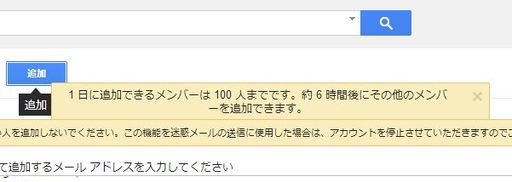
YahooグループからGoogle Groupsへの移行(その2)
「その2」と題してブログを書くことはないと思っていたが、実際に移行を始めてみるといろいろ問題が発生したので、報告したい。まず、メールアドレスの移行作業だ。これは簡単に終わると思ったのだが、そうは行かなかった。まず、問題なのがメールアドレスの登録は「1回で行えるのが10件」ということだ。少し我慢して行えばいいかと思っていたが、1回登録するときに必ずヒューマンチェック(コンピュータで自動登録していないことを確認)を行うので、長たらしい数字や英字の入力を行わないといけない。最初のうちは数字なのでわかりやすいのだが、英字になると人間の目で見ても何が書いてあるのかわからない英字が出てきたりして苦労した。いずれにせよ、何度もその手のパスワードを入力するのにつかれる。次に問題になったのが、「メールアドレス100件制限」だ。これは1日に登録できるメールアドレスの数を100件に制限しているのだ。英字によるパスワードのミスが重なったので、100件で止められたのかとも思ったが、そうではなかったようである。これでは300人ほどのメンバーのいるメーリングリストの移行には3,4日かかるということだ。これはなんとかしてもらいたい。時間がどうしてもかかってしまう。ひょっとすると、オーナーだけではなくマネージャーも1日100名登録できるなら、手分けして登録というのもあるが。以上は、メールアドレスの登録後での問題点である。それぞれのグループでの設定を行わないといけないが、これはそれほど手間ではなく、簡単に行える。Googleグループのヘルプなどの説明でよくわからないところもあるので、あとは実際に運営しながら設定を変更していくしかない。困ったのは、「ユーザ側の設定」である。オーナーはグループを作成しないといけないのでGoogleのアカウントの登録を済ませている。従って、メンバー登録をした人たちが最初にどういうことを問いかけられるかがわからないのだ。従って、メンバーにどういう対応を行えばいいかを適切に説明できない。想像するに、最初にGoogleアカウントの登録を勧められるようだ。そして普通はアカウント登録の画面が表示される。ここでアカウント登録などをやったことのない人たちが立ち止まってしまう。対策としては、グループを作成して、メンバーアドレスを登録をした段階で、アカウント登録はできない人はそのまましないで良いとういことを説明しておくのが良い。メールアドレスを登録するときの挨拶文に入れておくか、別途メーリングリストを利用して説明のメールを流すことだ。アカウント登録しないでもメールのやり取りはできる。Googleのアカウント登録をしていないと、メーリングリスト用に作られたフォーラムが使えないとか、メールの受取の設定を自分で設定できないとか、不便なことがあるので、アカウント登録はメンバーにはしておいてもらったほうが良い。これは別途アカウント登録のやり方をメーリングリストを使用して説明するのが良いと思う。Googleグループに移行してもしばらくはメンバーへのサポートで忙しくなりそうである。
2014.04.22
コメント(0)
-
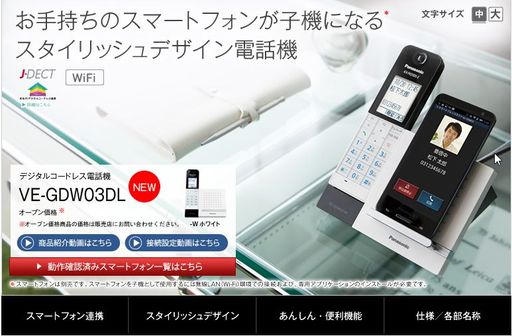
スマートフォンが子機になる電話機を購入
スマートフォンが子機になる電話機という宣伝文句に乗って購入してみた。パナソニックのVE-GDW03DLという電話機だ。「お手持ちのスマートフォンにスマートフォンアプリ「スマートフォン コネクト for GDW03」をインストールし、親機を無線LAN環境に接続すれば、スマートフォンを家の電話(VE-GDW03DL)の子機として使えます。」というものだ。まずは電話機の親機を家の中にある無線LANに接続する。その後、スマホに「スマートフォン コネクト forDGW03」をGoogle PlayもしくはApp Storeからダウンロードして、インストールすればよい。意外と簡単に設定することができた。スマホからも親機を通じて電話をすることができる。外部からの電話にスマホで受け答えも可能だ。ただ、後になって気が付いたのだが、スマホにインストールして使うと結構電池を消耗するようだ。これに関してはパナソニックにもクレームが入っているようだが、まだ改善されていないようだ。アプリを使う限り、電池は使用するので、完全には問題は解決しない。対策として外出時はアプリを終了しておくことが大切なようだ。それと、電話機を設置して、アプリもインストールした後で気が付いたのだが、子機で且つ家の中で使用するという機会はあまりないのだ。うちではFaxも同じ回線に接続しており、Faxの親機、子機、そして今回購入した電話と3ヶ所に電話を受ける場所がある。これにさらにスマホを追加する意味があるのかどうか。まあ、あっても良いかという気で購入したのでそれほど深刻ではない。なお、うちではスマホを4台使用しているが、インストール出来ない機種がある。心配ならばパナソニックのサイトで事前に確認しておいた方が良いだろう。この機種に興味がわいたのは、家庭内の無線LANを使用した情報の交換が、他のケースでも考えられて、新しい商品が出てくる可能性があるなということである。スマホを使うというのは勿論、スマホを使わなくても何かありそうだ。
2014.04.21
コメント(0)
-

「Chrome Remote Desktop」がAndroid端末にリリースされた
自宅のパソコンを別の場所から操作したいという欲求はだれでもあると思う。「Chrome Remote Desktop」はそういう要求を満たしてくれるアプリである。ただし、今まではパソコンからの操作ならできたのだが、スマホなどからはできなかった。最近、というかもう数カ月前になるかもしれないが、「LogMeIn」が有料化されて、無料では使えなくなってしまった。この代わりのアプリケーションとしてChrome Remote Desktopは実に便利なアプリケーションだ。これが最近のChromeブログによるとAndroid用に開発されて、Androidが搭載されているスマホやタブレットなどで使えるようになったという。これを使うようにするためには、まずWindowsやMacのパソコンに「Chrome Remote Desktop」を「Chrome Web Store」から探しだして、インストールする必要がある。Chromeの拡張機能である。この拡張機能をChromeに追加することで、そのパソコンは遠隔操作が可能になるのだ。その時にChromeが動いているかどうかは関係ない。次に、Android端末にPlay Storeから「Chrome Remote Desktop」を探しだして、インストールすればよい。そしてそのアプリを実行して、出てきたパソコンの名前をタップする。それでAndroid端末で遠隔操作が可能になる。ちょっとポインターが小さくて見つけにくいところが難点だが、Android端末で自宅のパソコンを動かすことが可能だ。ChromeブログによるとiOS用も年内にはリリースされるらしい。そうすれがiPhoneやiPadでも自分のパソコンを遠隔操作できるようになる。
2014.04.19
コメント(0)
-

YahooグループからGoogle Groupsへの移行
Yahooグループが突然サービスを終了すると言い出したのは昨年の12月だったと思うのだが、いよいよその終了というのが近づいてきた。5月19日で終了である。その前触れとして4月16日からページの閲覧を除くすべての機能を停止した。もっと早くから移行しておけばよかったのだが、どこに移行するかで手間取ってしまった。候補はいくつかあったし、ネットで調べても色々と候補が紹介されていることは分かっていた。しかし、実際の使い心地はそれだけではわからない。そこでその中でどれにするかいくつか使ってみて決めてみたいと考え、少人数でグループを作り、体験するというのをやってみた。しかし、なかなか協力者が集まらなくて苦労した。そこで、自分の手持ちの別のメールアドレスを使って、自分だけで確認をできるようにした。そうした試用の結果、Yahooグループと使い勝手がよく似ているもの、そして広告などがつかないもの、参加メールアドレスを管理者が直接登録できること、更には無料で使えるものという条件のもとで、Google Groupsに移行することにした。実際にはもう少し使ってみて決めても良かったのだが、なかなかそういう実験的な使い方というのがうまくできなくて、試用というのも割合といい加減になってしまった。だから、あとで移行は失敗だったということになる可能性も少しはある。Google Groupsの試用においては、その設定のやり方がよく分かっていなかった。というか、きちんと説明を読んでいなかったのだ。そのためグループから受け取ったメールに対して返信をすると、Yahooグループではそのグループに返信が素直に行くのに、実験的に作成したGoogle Groupsのグループでは発信者個人に行くようになっていた。これはYahooグループの使い方と異なり、使い方が良くわかっていない人には問題になるということで、一時Google Groupsに移行するのは良くないと決めつけたこともあった。その後、「設定」の変更(メールオプションの中の「返信を投稿」で「グループ全体」を選択する)でグループに返信が行くことがわかって、この問題は解決した。いざ、Google Groupsに移行するということになると、たくさんあるメールアドレスを登録しないといけない。この登録が一度には10名以下しかできない。まあ、これも一度限りだと諦めて登録を行った。いくつかのメーリングリストサイトでは今回に限って一回に登録できるメールアドレスの数を300などと増やしてくれているのだが、Googleは対応してくれていない。今からでも遅くないから、対応してもらいたいものだ。今のところ、移行したグループで特に問題なく使われている。選択をした基準が良かったからだと考えている。
2014.04.18
コメント(0)
-

Amazonが直販でお酒の取り扱いを開始した
よくメールを読まないものだからAmazonでお酒の直販を開始したというメールを読み飛ばしていた。どうも最近、直販を開始したようだ。というわけで、その価格についてちょっと調べてみた。まずはビール。アサヒスーパードライでちょっと確認してみる。上のようにAmazonでの価格は「アサヒ スーパードライ 350ml缶×24本」で4338円である。これに対して楽天で安い価格のところを調べてみたが、4834円である。次にウィスキー。バランタイン 17年で確認してみた。上のようにAmazonでは「バランタイン 17年」8202円である。これに対して楽天で安い価格のところを調べてみると、正規品と断ってあるもので5440円である。次に日本酒。「菊正宗 特撰 1800ml」で比較してみる。上のようにAmazonでは1903円。それに対して楽天の最安値では1730円だ。これらの価格はAmazonでは送料無料、楽天では送料は別の価格である。お店によっては購入価格がある価格を超えると無料になるところもあるのと、複数購入すると、1本あたりの送料は少なくなるので、簡単には比較できない。ただ、ビールのようなものはAmazonの価格が安いことがよく分かる。ちょっと確認していないが、ビールの価格はいわゆる格安店よりも安い価格ではないか。いずれにせよ、我々消費者にとっては販売競争が激しくなることは価格が安くなることになるので歓迎である。
2014.04.17
コメント(0)
-

MyPC BackupやPC Optimizer Proなどが一挙に侵入
有名なウィルスソフトのMyPC BackupやPC Optimizer Proなどが一挙に私のパソコンに侵入してきた。ビデオのストリーミングをダウンロードするソフトがないかと探して、Download.comからいくつか候補をダウンロードしてインストールしてみたのがいけなかったようだ。MyPC Backupは画面右下に以下のようなメッセージが表示される。PC Optimizer Proでは以下のようなメッセージが表示される。これらの表示が心配になってクリックするとそのプログラムを購入しろというメッセージが出てくることになっている。これに引っかかって購入するようなことはする必要はないのだが、やってしまう人もいるのではないか。これらのウィルスアプリを取り除くには、以前紹介したAdwCleanerがいいのだが、それ以外の方法もある。それはIObit Uninstallerでアプリケーションをアンインストールすることだ。コントロールパネルのプログラムのアンインストールを使ってもアンインストールが可能の場合もある。ただ、IObit Uninstallerはさらに強力で使いやすい。入手は以下のところからできる。http://www.forest.impress.co.jp/library/software/iobituninst/上の画面は操作画面の例である。プログラム名、操作、サイズ、インストール日、バージョンとそれぞれのプログラムの情報が記されている。また、プログラム作成の会社名も書かれている。(書かれていないものもあるが、それはひょっとしたら問題のプログラムかもしれない)このアンインストーラーで問題のプログラムを削除してしまうと、問題の画面は表示されなくなった。IObit Uninstallerの説明は上のダウンロードサイトを読んでいただくと分かりやすいと。
2014.04.16
コメント(0)
-

マイクロソフトはOffice OnlineをChrome Web Storeで無料提供開始
マイクロソフトはWeb版のWord、Excel、PowerPoint、OneNoteをChrome Web Storeで提供開始した。マイクロソフトのOffice Blogで発表している。http://blogs.office.com/2014/04/14/more-office-online-commenting-printing-tell-me-and-more/Web版のOfficeはすでにChromeブラウザだけでなく、Internet ExplorerやSafariでも使えるようなっている。今回の改善点は、Webブラウザを使用していなくてもデスクトップのChromeアプリランチャーから起動できるようにしたことである。それぞれWord Online、Excel Online、PowerPoint Online、OneNote Onlineという名称である。詳細は上のOffice Blogを読んでもらいたいが、今回の発表に合わせて、それぞれのアプリケーションはいくつかの改良が加えられている。Excel Onlineではコメントの挿入、編集、削除などが可能になったほか、VBA(Visual Baxic for Applications)付のファイルをサポートすることになった。さらにWordにすでに搭載されているTell Me機能をExcelでも使えるようにした。Excelの改善点の詳細は以下のBlogに詳しい。http://blogs.office.com/2014/04/14/weve-updated-excel-online-whats-new-in-april-2014/Word Onlineではコメント機能を編集モードに追加して、他の人とのやり取りを可能にした。さらにフッターなどの追加もできる。またリストの作成についてもWordのデスクトップ版のような操作ができるようになった。PowerPoint Onlineでは、スライドを編集中でもより最後の状態に近い表示になるように変更を加えた。さらにビデオの表示などでスピードアップを図るなどの性能の向上を行っている。そして、Ecxelと同じくTell Meの機能を追加した。以上のような改善はものによっては発表からは少し遅れてリリースされる。Office OnlineはOffice.comで無料で使用できる。さらに、Chromeブラウザを使用しているユーザは、ChromeブラウザのランチャーにOfficeのOnlineアプリを追加して、クリック一つでそれを立ち上がることが可能になった。
2014.04.15
コメント(0)
-

Windows 8.1 Updateでは何に注目すべきか
Windows 8.1 Updateでの報道はどうしても表面的なWindowsの変更に注目してしまいがちである。かくいう私もいくつかWindows 8.1 Updateに関してブログで書いたが、表面的な変更部分だけを書いたように思う。しかし、こういう表面的な変更というのは、本来の「Update」のほんの一部に過ぎないと考えたほうがいいだろう。確かに、その表面上に現れた変更が、Updateの変更を如実に表しているというのも本当かも知れないが。今回のUpdateで注目すべき点は、Windowsを搭載するのに必要なメモリ量(1GB)やストレージの容量(3GB)が減らされて、小型のタブレットにも容易に搭載できるようになったことである。これを可能にした一つの要因は、WIMBoot(Windows Boot Image)という新しいインストレーションの方式を導入したことによる。これにより、OSに対してアプリケーションやデータ用のスペースを速やかに明け渡せるようになった。今までのやり方はディスク上のイメージファイル(WIM file)からすべてのファイルを取り出していたのだが、WIMBootの方式では、ポインター用のファイルなどの数個のキーファイルだけを参照し、リカバリ用と同様に作業用にもディスク上のWIM fileをコピーするようにしたのだ。標準のパティションでは、二つのシステムパティション(ESPとMSR)、Windowsのパティションそして二つのリカバリ用パティションがある。ところがWIMBootの方式では、二つのリカバリ用パティションを必要とせず、一つのパティション内にすべてのイメージ(install.wim and winre.wim)をコピーしている。さらにWindowsパティションにすべてのポインターファイルがあり、そのポインターファイルはリカバリ用パティションの中にある圧縮されたファイルをポイントしている。このWIMBootの利点を活用するには、Window 8ロゴ認定のSSDあるいはeMMCなどのストレージが必要だ。WIMBootの導入だけではなく、ソフトの改良に加えて、SSDのような新しいハードウェアを使うことでその機能を上手に生かして、OSの高速化、軽量化などにいろいろと取り組んでいるようだ。
2014.04.14
コメント(0)
-

Windows 8.1のスタート画面でアプリを表示する
Windows 8.1 Updateでスタート画面を表示した時に、アプリケーションを英文字や平仮名の第一文字でリスト表示する事ができる。スタート画面の右下の矢印マークをクリックすればよい。この画面で、左上の「アプリ」の右側に「名前順」という表示があるが、これをクリックすると以下のように名前順以外の表示方法が選択できるリストが表示される。「インストール順」、「使用頻度順」、「カテゴリ順」である。さらに例えば「名前順」で表示されている時に、その表題部分である英文字とか平仮名、あるいはアプリケーショングループの名前をクリックすると英文字や平仮名などのタイルだけの表示になる。これは「インストール順」、「使用頻度順」、「カテゴリ順」などでも同じで、グループ分けしたタイトルだけの表示になる。これはパソコンにたくさんのアプリケーションをインストールした時などに、アプリケーションを探しだすのに役立つはずだ。もちろん「名前順」などで表示された画面で、右上にある「検索」ボタンをクリックしてその中に探したいアプリケーションの名前の一部を入力すれば画面に検索結果が表示される。
2014.04.13
コメント(0)
-

Windows 8.1 Updateの改善点の紹介
たぶん、いくつかのサイトでも紹介されていると思うのだが、今回のWindows 8.1Updateの改善点について、このブログでも紹介してみたい。改善点の一つとして、デスクトップのタスクバーに「ストア」などのストアのアプリが表示されるようになったことだ。これによって「ストア」などのアプリがデスクトップ側から簡単にアクセスできるようになった。さらにタスクバー上のアイコンを左クリックすることで、以下の様な画面が表示され、タスクバーにピン止めすることや、ストアのウィンドウを閉じることが容易にできるようになった。また、「ストア」などのストアのアプリケーションでは画面の上部にマウスのポインターを持って行くと、画面右上コーナーに画面の縮小「-」や画面を閉じる「x」のマークが表示され、それぞれの操作が簡単にできるようになった。さらに、デスクトップ画面でタスクバー上のアイコンの上にマウスのポインターを持って行くと小さな画面が表示されるが、「ミュージック」などのアプリケーションでは「再生」や「巻き戻し」などのコントロールマークが表示され、デスクトップ画面で操作ができるようになった。また、スタート画面では、画面右上に「電源」ボタンと、「検索」ボタンが追加された。これにより、「再起動」や「シャットダウン」の電源の操作や、「検索」の操作が簡単にスタート画面から行えるようになった。さらにスタート画面には「PC設定」のタイルを置くことができ、マウスなどで画面を操作することなく「PC設定」をクリックすることで、設定が簡単に起動できるようになった。また、タイルを右クリックすることで、そのタイルの画面を変更することが可能であるが、いくつかのタイルではそのサイズを今まで以上に大きくすることが可能になった。さらにタイルを右クリックすることにより、いくつかのタイルでは「アンインストール」などが簡単に操作できるようになった。また、実際の「検索」では検索語を入力していくと、Bingの検索補助機能により、検索の候補が下の方に表示されて検索を助けてくれるようになった。アプリケーションの一覧も変更が施されている。スタート画面に表示されているアプリケーションが、ABC順とあいうえお順で表示され、その右側に今までのアルファベット順ですべてのアプリケーションが表示される形になった。
2014.04.11
コメント(0)
-

Windows 8.1 Update 1をインストールした
Windows Updateをオンにしておけば、昨日リリースされたWindows 8.1Update 1は自動的にインストールされるのかと思っていたのだが、どうも行われそうにない。そこでWindows Updateを検索で探し出し、表示してみた。以下の様な表示が出てきた。下の画面である。私の場合には、Windows 8.1だけでなく、OfficeとVisioのUpdateも表示されたので、それらを一緒にダウンロードしてインストールすることにした。時間にすると20分ほどかかったかのかと思うのだが、一応インストールされた。まだ、インストールしたばかりなので、実際の状況は把握していないが、とりあえず、立ち上げるとタイル形式の表示ではなく、デスクトップの画面が表示されるようになった。システムを表示してみたが、WindowsのバージョンはWindows 8.1のままで以前と全く変わっていない。
2014.04.10
コメント(0)
-

友人に動画や写真をDVDで送る
先日友人に動画や写真をDVDに入れて送付したり、手渡した。当然のことながら、パソコンで見ることができる形で編集したものである。ところが、「これDVDプレーヤーで見ることができないの?」という質問が返ってきた。確かに、ある年代以上になるとパソコンでの操作は面倒でわからないが、DVDプレーヤーにかけるだけなら、簡単に操作できるので問題ないわけである。さっそく写真と動画をDVDプレーヤーで見ることができるように、それ用のDVDを作成することにした。とりあえずは、写真と動画を一つの動画にすることから開始して、それをDVDプレーヤーで見ることができる形にするのがいいのではないかと考えて作成することにした。これに適しているのは、マイクロソフトのMovie Maker(ムービー・メーカー)である。さらにそこで作成したmp4の動画をDVDプレーヤーで見ることのできる形にしてDVDに焼き付けないといけない。このソフトにはDVD Flickを使用した。これからは私の写真や動画の配布には、少し年を取っていてパソコン通でないような人には、DVDプレーヤーで写真や動画を見てもらうということになりそうだ。
2014.04.08
コメント(0)
-
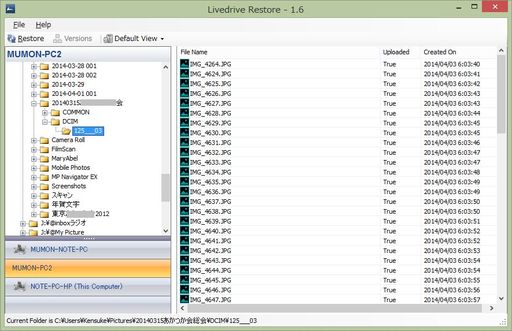
LiveDriveで保存しているファイルを他のパソコンでダウンロード
LiveDriveは私の使っているオンラインストレージだ。一度80ドルを支払えば容量無制限で無期限に使用できるというキャンペーンがあった時に、使い始めた。複数のパソコンで、自分の指定したドライブやフォルダーなどをオンラインストレージに保存(Back Up)できる。定期的にチェックして、新しいファイルやフォルダーがあればそれを保存してくれるし、削除されたファイルやフォルダーなども確認して、削除してくれる。さらにスマホやタブレットからもバックアップされたフォルダーやファイルにアクセスが可能だ。今回、実家に帰ってきて実家のパソコンを使用している。たまたま、自宅のパソコンの写真を実家のパソコンに入れたいと思ってLiveDriveのRetore機能を使うことにした。こういう使い方をするのは今回が初めてである。LiveDriveのアイコンをクリックし、出てきたリストから「Restore Backups」をクリックするとRestoreの画面が表示される。そのリストから自分の欲しい写真の入っているフォルダーを探し出した。画面左下に登録しているパソコンがリストアップされており、ダウンロードしたい写真の入っているパソコンを選択し、そのパソコンの中から欲しい写真のあるフォルダーを探し出す。これで「Restore」をクリックすると、一斉に指定したフォルダーの写真が一括ダウンロードされた。ダウンロード先も設定が可能である。ファイル一つだけなら、このRestoe機能を使用しなくてもViewerを使用しているときに、そのファイルを指定してダウンロードすることが可能だ。こういう形で自分の所有している写真や動画をどこでもダウンロードできるというのは、オンラインストレージを使用していて便利だなと思う瞬間である。https://www.drivepop.com/billing/aff.php?aff=103
2014.04.07
コメント(0)
-
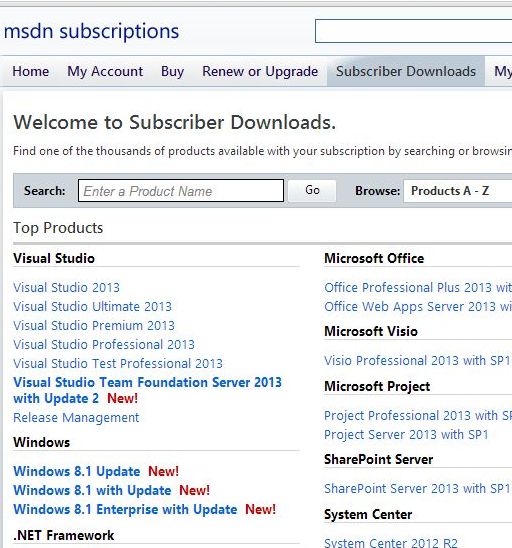
Windows 8.1 Updateは4月8日にリリースだが、その前に
Windows 8.1 Updateは4月8日に正式にリリースされる。たぶん、Windows 8がインストールされているパソコンにはWindows Updateで無料で入手することができるはずだ。ただ、それ以前にMSDNとTechNetからは特に開発者向けだが、ダウンロードが可能である。私もダウンロードして先取りで使用してみようかなと思ったのだが、あと4日ということなのでここはおとなしく一般公開の日まで待つことにした。今回のアップデートの目玉は、キーボードとマウスのあるパソコンのユーザー向けだということなので、楽しみである。まず、スタート画面を介さずに直接デスクトップ画面からスタートできるようになる。それもアップデートをインストールしたら、自動的にマウスとキーボード月のパソコンかどうかを判断して、デフォルトの画面を設定するようだ。今回のリリースでは、Windows 8.1に必要なハードとして、1GBのメモリと16GBのディスク容量があればインストールして動かすことが可能になっている。さらにWindows Store Appはタスクバーにピン止めできるようになっているようだ。
2014.04.04
コメント(0)
-
マイクロソフトがWindowsを無料化、ただし小型タブレットとスマートフォン用に
engadget日本語版などによると、マイクロソフトは小型タブレットとスマートフォン用Windowsを無料化するという。詳細は以下のところに。http://japanese.engadget.com/2014/04/02/windows-iot/これは以前から私がマイクロソフトの戦略として予想していたWindowsなどの無料化の第一歩と言える。この4月8日にはWindows 8.1 Updeate 1がリリースされるが、すでにパソコンなどのメーカーにはそのWindowsの価格が15ドルに値下げされるという話になっている。Windowsだけでなく、Officeに関してもこの傾向は今後続いていくと考えてよい。
2014.04.03
コメント(0)
-

「jsticket」に感染してしまったらどうするか
友達が「jsticket」に感染してしまったらしく、助けを求めてきた。ブラウザを操作中に「jsticket」のホームページを立ち上げる画面が出てきて、「パソコンのスピードを上げる無料スキャン」を勧めるページが現れるのだ。さらに「s.m2pnb」というサイトで「システム上でスパイウエアを検出しました。すぐ除去してください。」といったどぎつい勧誘ページが現れるというのだ。こういう問題が発生した時には、「jsticket」に「対策」などといった言葉をつけて「jsticket 対策」という検索語でブラウザでネットの中に解決策が出ていないかを確認するのが手だ。検索結果からたくさんの方がこのプログラムの被害にあっているのがわかる。それよりも前に、「コントロールパネル」→「プログラムのアンインストール」の順でプログラムのアンインストールの画面を表示して、自分がインストールしていないプログラムで怪しそうなのをすべてアンインストールするというのもいい手だ。間違って必要なプログラムまでアンインストールしたとしても、インストールしなおせば良い。。以上のような手があるが、この手の問題の対策にはAdwCleanerが最適だ。このソフトのダウンロードサイトのCNET Downloadでの説明がふるっている。「我々は無料ソフトが大好きだ。しかし、誰かが支払いをしないといけなくなっている。つまり、自分たちの製品をあなたに試してもらいたいスポンサーがいるのだ。ダウンロードをやめるのは可能だが、歓迎しないプログラムがときどき現れる。その対策は? 更なる無料ソフト、すなわち、AdwCleanerが、アドウェアやツールバーやブラウザ・ハイジャッカー、あるいはその他の不要なプログラムを確実に狙い、取り除いてくれる。AdwCleanerは軽量で高速で、素早く定期的な保守メンテナンスを行う。Windows 8にも対応している。」AdwCleanerは以下のところがホームページで、ここからダウンロードできる。http://general-changelog-team.fr/en/URLを見ると分かるように、サイトはフランスのサイトでもともとのホームページはフランス語で書かれている。とはいえ、英文のサイトも用意されているので、英語が分かれば大丈夫だ。そのサイトを見ると、毎月プログラムはアップデートされているのがわかる。インストールする際にひょっとするとこのプログラムがウィルス対策ソフトなどで問題のプログラムなどという警告を食らうかもしれないが、それを心配する必要はない。AdwCleanerはCNETの説明通り、素早く不要なアドウェアを取り除いてくれる。そして、処理後にパソコンを再起動かけて、その後に削除の詳しいレポートを表示してくれるのも良い点だ。
2014.04.02
コメント(0)
-
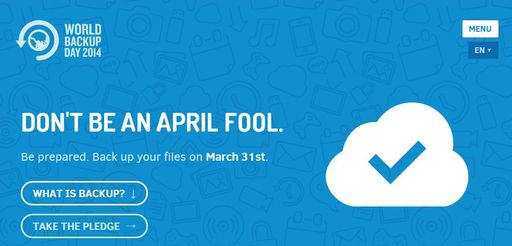
昨日3月31日はバックアップの日
昨日3月31日はWorld Backup Dayだったようだ。以下のところにそのホームページがある。http://www.worldbackupday.com/en/そのホームページによると以下の画像のように、30%の人はバックアップを行っていない、113台の電話が毎分盗まれている、事故で29%が大変なことになっている、10台のうち1台のコンピュータが毎月ウィルスにかかっている、そうだ。だから、バックアップをやっておりなさいということである。この記念日に合わせて、オンラインストレージを年間125ドルで容量無制限で提供するというサイト(SpiderOak)が現れた。期限付きの提供なので早く申し込まないといけない。以下のところです。https://spideroak.com/blog/20140327085145-spideroak-offers-unlimited-storage-honor-world-backup-dayもう時間がたっているので、このオファーは締め切られている可能性が高いが。
2014.04.01
コメント(0)
全26件 (26件中 1-26件目)
1
-
-

- ブログ更新しました♪
- 新年の特番が再び登場!櫻井翔と相葉…
- (2024-12-04 22:09:58)
-
-
-

- デジタル一眼レフカメラ
- 今ならまだ買える!Nikon 一眼レフカ…
- (2024-11-10 10:56:12)
-
-
-

- アイフォン・アイポッドの必需品
- iPhone16pro 購入
- (2024-10-20 21:02:57)
-







